电脑进入屏保时间怎么设置?快速了解设置方法
更新时间:2023-09-22 11:57:32作者:yang
电脑进入屏保时间怎么设置,电脑进入屏保时间如何设置一直是用户们经常遇到的问题,屏保是一种能够在电脑处于闲置状态时自动启动的程序,它不仅可以保护屏幕,还能节省电源。每个人对于屏保的需求不同,有些人希望电脑在短时间不操作后就进入屏保,而有些人则希望电脑在较长时间不活动后才启动屏保。为了满足用户的个性化需求,我们可以通过简单的设置来调整电脑进入屏保的时间。在本文中我们将探讨如何设置电脑的屏保时间,让您能够更好地管理电脑的使用。
步骤如下:
1.在桌面右键选择点击“个性化”,进入个性化设置。
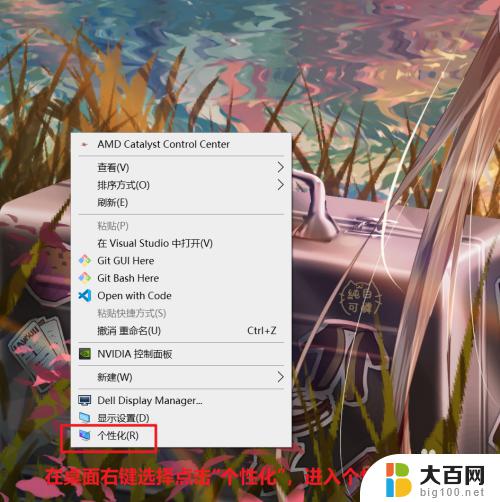
2.点击左侧“锁屏界面”,进入锁屏界面相关设置。
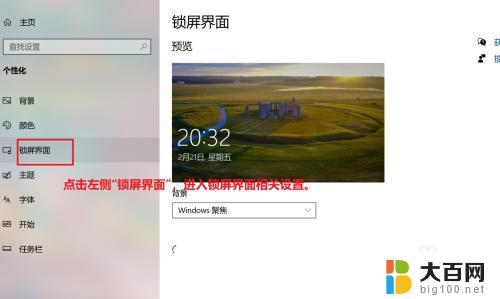
3.点击“背景图片”下方按钮,直至打开。然后点击“屏幕保护程序设置”。
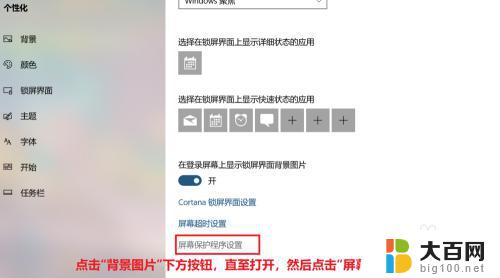
4.在“屏幕保护程序”处下拉菜单,选择“默认”即可。
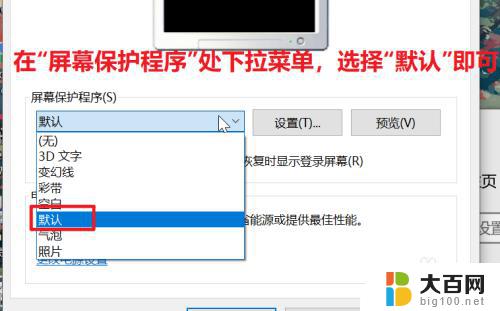
5.在“等待”处填入时间“15”分钟,则15种锁屏。
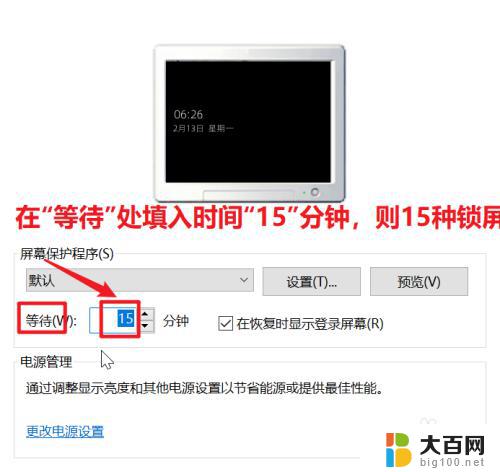
6.最后点击“确定”按钮,则锁屏程序时间设置完毕。
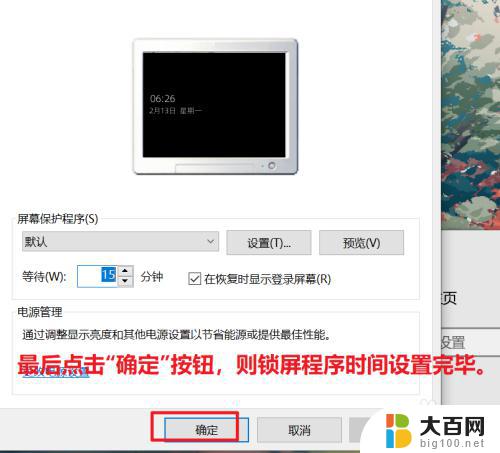
以上是如何设置电脑进入屏保时间的全部信息,如果有任何不清楚的地方,用户可以参考本文中的步骤进行操作,希望这篇文章能对大家有所帮助。
电脑进入屏保时间怎么设置?快速了解设置方法相关教程
- 怎样设置亮屏时间 电脑屏幕亮屏时间设置方法
- 电脑显示器屏保时间怎么设置 如何在Mac电脑上设置屏保和屏幕休眠时间
- 电脑桌面黑屏时间怎么设置 电脑黑屏时间设置教程
- 手机设置屏幕锁屏时间 手机自动锁屏时间设置方法
- 如何调整电脑屏幕时间 电脑屏幕显示时间设置方法
- 怎么调节手机亮屏时间 手机屏幕亮屏时间设置方法
- 桌面如何设置时间 电脑桌面时间设置方法
- 怎么设置电脑不用时自动黑屏 电脑自动黑屏时间设置方法
- 苹果怎么设置屏幕黑屏的时间 苹果手机自动锁定黑屏时间设置方法
- 电脑桌面休眠怎么设置 电脑桌面睡眠时间设置方法
- 苹果进windows系统 Mac 双系统如何使用 Option 键切换
- win开机不显示桌面 电脑开机后黑屏无法显示桌面解决方法
- windows nginx自动启动 Windows环境下Nginx开机自启动实现方法
- winds自动更新关闭 笔记本电脑关闭自动更新方法
- 怎样把windows更新关闭 笔记本电脑如何关闭自动更新
- windows怎么把软件删干净 如何在笔记本上彻底删除软件
电脑教程推荐